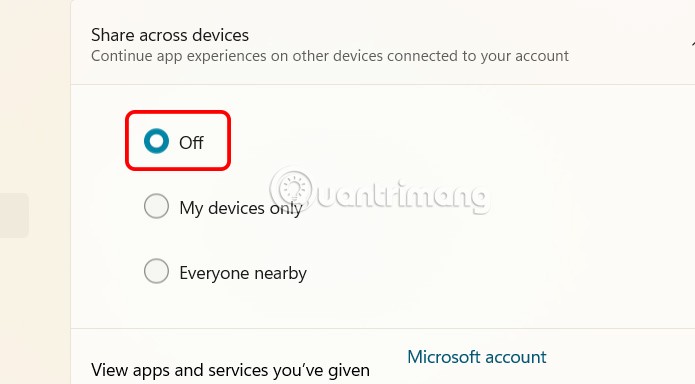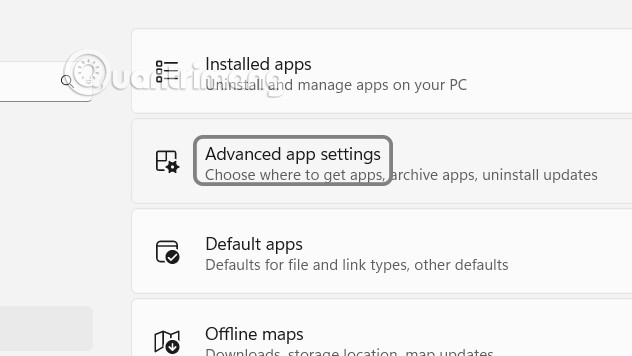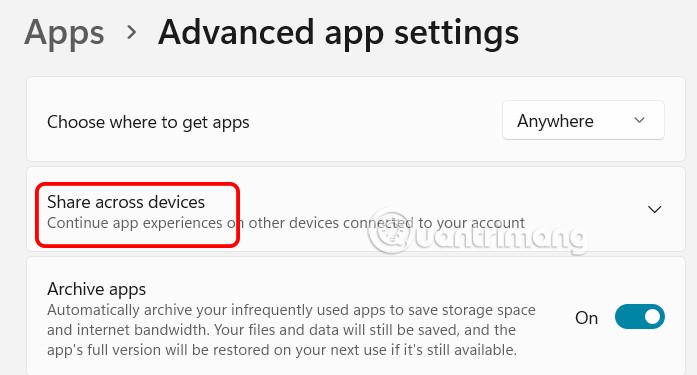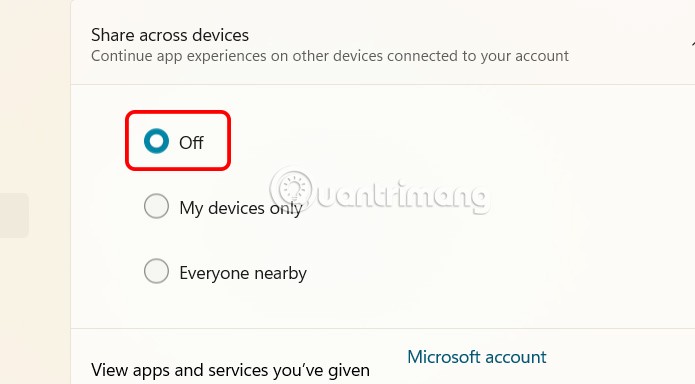Windows 11 est doté de nombreuses fonctionnalités qui améliorent l’expérience et les performances. Le partage entre appareils est une fonctionnalité qui permet aux utilisateurs de Windows 11 de découvrir facilement des applications sur d'autres appareils lorsqu'ils utilisent le même compte. Cependant, pour des raisons de confidentialité, de nombreuses personnes souhaitent désactiver cette fonctionnalité. Voici les instructions pour désactiver le partage entre appareils sur Windows 11.
Instructions pour désactiver le partage multi-appareils sur Windows 11
Étape 1 :
Tout d’abord, ouvrez l’interface Paramètres sous Windows, puis cliquez sur Applications sur le côté gauche de l’interface.

Étape 2 :
En regardant le contenu à côté, vous trouverez la section Paramètres avancés de l’application pour développer des paramètres plus avancés pour l’application sur Windows 11.
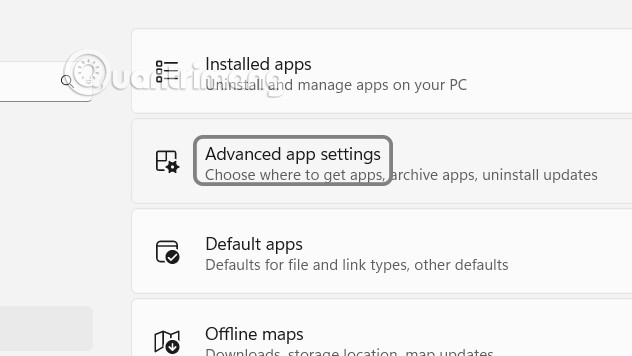
Étape 3 :
Passez à la nouvelle interface, nous continuons à cliquer sur la section de gestion Partager sur plusieurs appareils pour ajuster le mode de partage multi-appareils sur Windows 11.
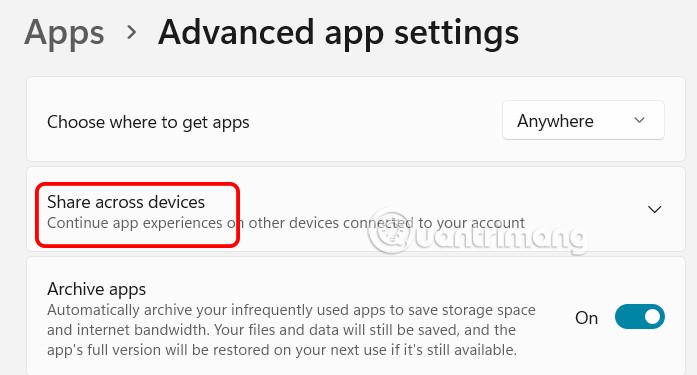
Étape 4 :
Il vous suffit maintenant de cliquer sur Désactivé pour désactiver le partage avec plusieurs appareils sous Windows 11.